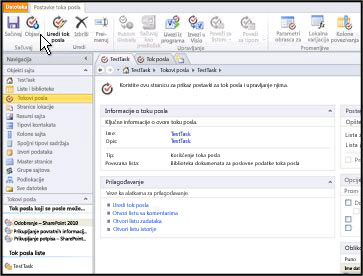Važno: Ovaj članak je mašinski preveden, pogledajte odricanje odgovornosti. Pogledajte verziju ovog članka na engleskom jeziku ovde za referencu.
Koristite Duet Enterprise za Microsoft SharePoint i SAP Server 2.0, možete da omogućite SAP toka posla odobravanja korake da biste se uveli kroz SharePoint Server 2013. Svaki jedinstveni zadatak u SAP toka posla da se pokreće u sistemu SharePoint je primenjena kao toka posla deklarativnih odvojene SharePoint Server.
Da biste korisniku, SAP toka posla zadaci se pojavljuju na SharePoint lokaciji i obaveštenja o zadatku događaji se pojavljuju u e-porukama. Kada korisnik dovrši SAP toka posla, dok su rade u SharePoint lokacija ili Outlook 2013, Duet Enterprise ažurira SAP sistem.
SAP toka posla na Duet Enterprise na SharePoint lokaciji nudi ove prednosti:
-
Koristite poznate alatke za Microsoft Office Korisnicima da odgovorite na zadatke iz poznatog okruženja Microsoft Office i koristite mnoge poznate alatke za Office za rad sa zadacima sadržaj. Na primer, korisnici mogu da sarađuju o zadacima pomoću programa kao što su Lync, Word i Excel.
-
Lako za dodavanje Veb segmenata Vlasnici lokacija lako možete da dodate Veb segmente za obrazac zadatka za Srodne informacije, kao što su SAP izveštaje i podršku dokumente. U obrascu zadatka, Veb segment prikazuje listu veza koje korisnici mogu da kliknu da biste videli informacije.
-
Konfigurisanje sa minimalnim pomoglo Vlasnici lokacija mogu podešavanje i aktiviranje SAP tokove posla sa minimalnim pomoć od njega. Pored toga, nema potrebe novca i programiranje podršku za.
-
Pristup alatke za prilagođavanje Dizajneri lokacije možete da prilagodite obrasce zadatak, sadržaj poruke obaveštenja e-pošte i izgled stranice koje liste zadataka. Oni možete da prilagodite neke elemente bez pisanja koda, pomoću funkcije u sistemu SharePoint Server ili SharePoint Designer. Alternativno, oni mogu da iskoriste dokumentovanu interfejsa za programiranje za naprednije prilagođavanja.
Za više informacija o funkciji toka posla na Duet Enterprise, pogledajte članak Planiranje SAP zadatke toka posla za Duet Enterprise u TechNet biblioteci.
Da biste kreirali SAP toka posla, uradite sledeće:
-
Kreiranje SharePoint lokaciji da hostuje tipove zadataka toka posla SAP. Ova lokacija je poznat kao osnovne tok posla lokacije.
-
Konfigurisanje tipa zadataka SAP toka posla. Ovo kreira radnog prostora zadatka toka posla – SharePoint lokaciji koja hostuje sve zadatke za tip zadatka toka posla.
-
Odobravanje pristupa tip zadatka toka posla
-
Objavite toka posla.
Kreiranje SAP toka posla u okruženje za razvoj i zatim uvoz toka posla u okruženju za proizvodnju. Na primer, dizajner lokacije možete da kreirate, prilagođavanje i da faza toka posla u okruženje za razvoj. Posle provere toka posla, u dizajner možete da izvezete tok posla lokacije kao predloška lokacije. Više informacija potražite u članku Uvoz unapred konfigurisanog predloška SAP toka posla.
Napomena: Da biste kreirali SAP toka posla, morate imati dozvole vlasnika lokacije.
U ovom članku:
Korak 1 - kreiranje lokacija za tok posla
Ponekad je korisno za kreiranje lokacije za hostovanje zadatke toka posla. Zatim, može biti određena da lokacije sadrži funkcije koje želite.
Ako već imate lokaciju konfigurisan da hosta tokova posla, pređite na korak 3 - konfigurisanje novog tipa SAP zadatak toka posla u nastavku ovog članka.
Napomena: Preporučuje se da imate samo jednu osnovne tok posla lokacije u kolekciji lokacija. Ovo vam olakšava da upravljate zadatke toka posla.
Da biste kreirali Duet Enterprise osnovne tok posla lokacije:
-
Iz kolekcije lokacija sa omogućenom Duet Enterprise kliknite na ikonu postavke , a zatim izaberite stavku sadržaj lokacije. Na stranici " Sadržaj lokacije " kliknite na Nova podlokacija.
-
U dijalogu Novi SharePoint lokacije , u oknu za naslov i opis unesite ime za novu lokaciju i opis.
-
U oknu Adresa Veb lokacije , unesite ime za putanju URL ADRESE.
U URL ime koje navedete će postati konačna segment celu URL adresu. Na primer, ako ste uneli WorkflowTasks za URL adresu. Kompletnu URL adresu zatim mogu izgledati kao u ovom primeru:
http://MySiteName/SiteColl/WorkflowTasks -
U oknu za Izbor predloška izaberite predložak lokacije (kao što je to predložak Lokacije tima ) koji želite da koristite.
-
U oknu dozvole , potvrdite izbor koristi jedinstvene dozvole.
Važno: Veoma važno je da koristite jedinstvene dozvole. Nemogućnost jedinstvene dozvole da ga nikako ne mogu da pristupe lokaciji toka posla ili nikako ne mogu da biste prikazali zadatak.
U oknu Za navigaciju nasleđivanje odlučite da li želite lokaciju toka posla za korišćenje na istu gornju traku sa vezama koja koristi nadređene lokacije.
-
Kliknite na dugme Kreiraj da biste otvorili stranicu gde možete da navedete korisničkog pristupa za tok posla.
-
Na stranici Podešavanje grupa za ovu lokaciju , podesite posetilac člana i vlasnika grupe za lokaciju, a zatim kliknite na dugme u redu.
Kako da podesim grupe?
Da biste podesili grupe za novu lokaciju toka posla:
-
U oknu posetioci ove lokacije , uradite nešto od sledećeg:
-
Izaberite stavku Koristi postojeću grupu, a zatim sa padajuće liste izaberite ime grupe
– ILI –
-
Izaberite stavku Kreiraj novu grupu, a zatim unesite ime za grupu posetilaca.
Unesite jedan ili više imena korisnika kojima želite da pripada ovu grupu, a zatim kliknite na dugme Proveri imena . -
Na stranici Podešavanje grupa za ovu lokaciju , u oknu članovi ove lokacije , uradite nešto od sledećeg:
-
Izaberite stavku Koristi postojeću grupu, a zatim sa padajuće liste izaberite ime grupe
– ILI –
-
Izaberite stavku Kreiraj novu grupu, a zatim unesite ime za grupu članova.
Unesite jedan ili više imena korisnika kojima želite da pripada ovu grupu, a zatim kliknite na dugme Provera imena. -
Na stranici Podešavanje grupa za ovu lokaciju , u oknu vlasnike lokacije , uradite nešto od sledećeg:
-
Izaberite stavku Koristi postojeću grupu, a zatim sa padajuće liste izaberite ime grupe
– ILI –
-
Izaberite stavku Kreiraj novu grupu, a zatim unesite ime za grupu vlasnika.
Unesite jedan ili više imena korisnika kojima želite da pripada ovu grupu, a zatim kliknite na dugme Provera imena.SharePoint Server kreira novu lokaciju, a zatim ga otvori.
Korak 2 - Aktivirajte funkciju toka posla
Kada aktivirate funkciju toka posla, SharePoint Server dodaje odeljku konfiguracija SAP toka posla "Postavke lokacije" i registre napredložak lokacijeLokacija SAP toka posla .
Kako da aktivirate funkciju Duet Enterprise SAP toka posla:
-
Na stranici nova lokacija kliknite na ikonu postavke , a zatim izaberite stavku Postavke lokacije da biste otvorili stranicu postavke lokacije.
-
U grupi Radnje na lokaciji, izaberite stavku Upravljanje funkcijama lokacije.
-
Pronađite Duet Enterprise – SAP toka posla, a zatim kliknite na dugme Aktiviraj.
Kada će aktivirati funkciju, se može da se vratite na osnovne lokacije za tok posla.
Korak 3 – konfigurisanje novog tipa SAP tok zadatka
Kada podesite novi tip zadatka toka posla SAP, možete da navedete tip zadatka SAP i mogućih ishoda koji imaju zadatak. SharePoint Server kreira novi radni prostor za tip zadatka. Radni prostor hostuje sve zadatke za tip zadatka toka posla.
Duet Enterprise uključuje predloška lokacije koji možete da koristite za konfigurisanje novog tipa SAP zadatak toka posla. Druga mogućnost je dizajner lokacije možete da koristite SharePoint Designer 2013 da biste prilagodili toka posla za pojedinačne poslovnim zahtevima. Na primer, možda dizajner lokacije navedite da svaku stranicu na lokaciji toka posla sadrže Srodne izveštaje Veb segment.
Napomena: Kreiranje radnog prostora zadatka toka posla za isti tip zadatka SAP toka posla i isti jezik na više lokacija osnovnog toka posla. Ovo nije podržan u usluzi Duet Enterprise.
Da biste konfigurisali novi tip zadatka toka posla SAP:
-
Iz osnovne lokacije toka posla, kliknite na ikonu postavke , a zatim kliknite na dugme Postavke lokacije.
-
Na na Postavke lokacije stranice, pronađite na SAP toka posla konfiguracije grupe, a zatim izaberite Konfigurisanje novog tipa SAP toka posla zadataka da biste otvorili stranicu svojstva za tok posla lokacije.
-
Na na Tip zadatka toka posla novi SAP stranice, unesite opis za ovu novu lokaciju.
-
U na Izbor predloška grupe u na Izaberite predložak tabli, kliknite na Duet Enterprise karticu. Kliknite na dugme Lokacija SAP toka poslaili ime prilagođeni predložak koji želite da koristite.
-
U na Zadatak ime grupe u na ime zadatka tekst otkucajte ime tipa zadataka SAP.
Napomena: Ime zadatka mora da se podudara ime onako kako izgleda u SAP sistem. Da biste saznali više o imenima zadataka tip, obratite se administratoru SAP toka posla.
-
U okvir za tekst pored zadatka ime za prikaz, unesite ime koje želite da se pojavi na lokaciji.
-
U na Zadatak ishoda grupisanje u na okno zadatka mogućih ishoda , uradite sledeće:
-
U polju tekst otkucajte ime mogućih ishoda, kao što su odobravanje ili odbijanje. Rezultate koje ste naveli ovde će se pojaviti kao dugmad u obrascu zadatka.
-
U polju ključ unesite numeričke ključ krajnji rezultat, kao što su 001 ili 002.
-
Kliknite na dugme Dodavanje izgledom.
-
Ponovite korake od-c dok ne završite sa unosom mogućih ishoda.
Napomena: Dizajner lokacije navodi kolekciju važeći ishoda (tekst i šifru vrednosti) tokom procesa početnog podešavanja. Ime ishoda i šifre koje unosite u ovom koraku mora biti jedan od ovih unapred definisani ishoda. Više informacija o važeće rezultate koje možete da koristite, obratite se administratoru SAP toka posla.
Stranicu sa detaljima zadatak morate da prilagodite i ako želite svojstvo prošireni preduzeća da se pojavljuju u obrascu odobrenje. Više informacija potražite u članku Prilagođavanje stranice sa detaljima zadatku.
-
Da biste uklonili navedenih izgledom, markirajte izgledom, a zatim izaberite stavku Ukloni izabrana.
-
U okvir za tekst svojstva poslovnih prošireno , unesite imena sve proširena svojstva.
Napomena: Dizajner lokacije ili administrator možete da navedete dodatna svojstva za SAP toka posla. Da biste saznali više o sva svojstva prošireni preduzeća koja će možda biti neophodni za vašu lokaciju, obratite se administratoru toka posla.
-
U grupi Tip spoljnog sadržaja , u okviru za tekst Otkucajte spoljnog sadržaja , unesite Zadatak toka posla za ovaj tip zadatka. Da biste proverili ime spoljnog tipa sadržaja, kliknite na dugme provera dugme


-
U grupi Brisanje zadatka , u okviru dana Navedite koliko vremena treba da biste zadržali dovršeni zadatak na listi zadataka pre nego što izbrišete zadatak. Podrazumevana vrednost je 500 dana.
-
Kliknite na dugme Kreiraj da biste kreirali nove lokacije radnog prostora zadatka toka posla.
-
Kada se pojavi okvir poruke Lokacija kreirana uspešno , kliknite na dugme u redu da biste otišli na stranicu za nove lokacije.
-
-
Kada je kreiran radni prostor zadatka toka posla možete da koristite korisničkom interfejsu sistema SharePoint Server ili SharePoint Designer za prilagođavanje lokacije u skladu sa svojim poslovanjem treba.
Korak 4 - odobravanje pristupa za korisnike
Nakon što kreirate tip zadatka u SAP toka posla i lokacije, spremni ste da dodate korisnike koji će primati zadatke sa lokacije. Pojedinačno Dodavanje korisnika ili dodavanje grupe korisnika tako što ćete dodati odgovarajuću ulogu SAP.
Kada odobrite korisnicima pristup tip zadatka toka posla SAP, Duet Enterprise potvrđuje autorizacija za zahtevane korisnika za pristup SAP toka posla elemente.
Da odobrite korisnicima pristup SAP tip zadatka toka posla:
-
Idite na lokaciju na osnovnoj toka posla.
-
Kliknite na ikonu postavke , a zatim izaberite stavku Postavke lokacije.
-
Na stranici " Postavke lokacije ", pronađite SAP toka posla konfiguracije grupe, a zatim kliknite na dugme odobri korisnički pristup SAP zadatke toka posla da biste otvorili stranicu Korisnika pretplate .
-
Na stranici Pretplate korisnika , izaberite stavku Nova stavka.
-
Sa padajuće liste tip zadatka toka posla izaberite zadatak koji želite da odobrite pristup.
-
U okvir za tekst/Uloga korisnika , unesite korisnički nalog korisnika za koga želite da odobrite pristup. Ako želite da odobrite pristup svim korisnicima koji imaju SAP uloge, unesite ime te uloge. Možete da proverite stavke koje ste napravili tako što ćete kliknuti na dugme Proveri imena . Da biste potražili ime ili uloga, kliknite na dugme Pregledaj.
-
Kliknite na dugme u redu da biste se vratili na stranicu Pretplate korisnika .
Korak 5 - objavljivanje toka posla
Svaki jedinstveni zadatak u SAP toka posla koji je konfigurisan za pokretanje u sistemu SharePoint je primenjena kao toka posla deklarativnih odvojene SharePoint Server. Morate da objavite da učinite dostupnim korisnicima u radnom prostoru zadatak toka posla se tok posla.
Da biste izvršili korake u sledeću proceduru, morate biti administrator lokacije radnog prostora zadatka toka posla. Morate da imate i SharePoint Designer 2013 instalirane na računaru sa koje pokušavate da pristupite lokaciji toka posla.
Da biste objavili toka posla:
-
Na lokaciji radnog prostora zadatka toka posla kliknite na stranica.
Napomena: Na Listi Darrena zadataka radnog prostora možete da koristite da biste videli sve zadatke toka posla za osnovne tok posla lokacije. Iz osnovne lokacije toka posla, kliknite na ikonu postavke , a zatim izaberite stavku sadržaj lokacije. Na stranici " Sadržaj lokacije ", izaberite stavku Liste Darrena zadataka radnog prostora.
-
U grupi Uređivanje kliknite na strelicu za Uređivanje stranice da biste videli više opcija, a zatim kliknite na dugme Uredi u programu SharePoint Designer. SharePoint Designer će se automatski povezati sa lokacijom toka posla. Pored toga, otvara se tok posla na stranici koja vam omogućava da upravljate postavki za tok posla lokacije.
-
U oknu za navigaciju izaberite stavku Tokovi posla.
-
U oknu " Tokovi posla ", pronađite odeljak Liste toka posla i ime toka posla za koji želite da objavite.
Na primer, Sledeća ilustracija prikazuje TestTask tok posla.
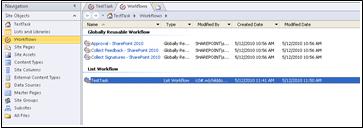
-
Kliknite dvaput na ime toka posla da biste otvorili stranicu gde možete da upravljate postavki za tok posla.
-
U grupi Čuvanje na traci kliknite na dugme Objavi.